U ovom članku želim vam pokazati kako zaboraviti Wi-Fi mrežu na računalima i prijenosnim računalima koja rade na Mac OS-u. Pomoću ovog vodiča možete u potpunosti izbrisati podatke o Wi-Fi mreži na koju su bili povezani MacBook, iMac ili Mac mini. Nakon toga računalo se neće automatski povezati s ovom bežičnom mrežom. A kad se pokušate ponovno povezati, tražit će vam lozinku.
Najčešće je potrebno zaboraviti Wi-Fi mrežu ako postoje problemi s povezivanjem na tu mrežu ili kako se računalo ne bi automatski povezalo s određenom bežičnom mrežom. Istina, drugi se problem može riješiti drugom metodom. Samo poništite potvrdni okvir "Automatsko povezivanje" pored potrebne mreže u postavkama Mac OS-a. U ovom ću vam članku pokazati kako to učiniti.
Pokazat ću na primjeru MacBook Air-a koji radi na macOS Mojave. Najnoviji (u vrijeme ovog pisanja) Apple-ovog operativnog sustava. Sve se to radi vrlo jednostavno, ali začudo, zaboraviti na Wi-Fi mrežu na Windows 10 je lakše nego na Mac OS-u?
Otvorite "Postavke sustava".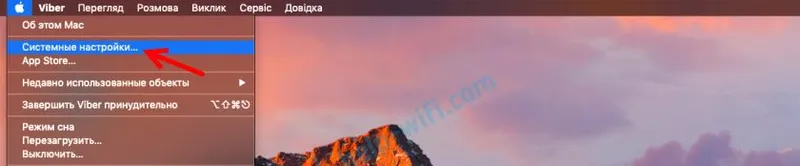
Idite na odjeljak "Mreža".
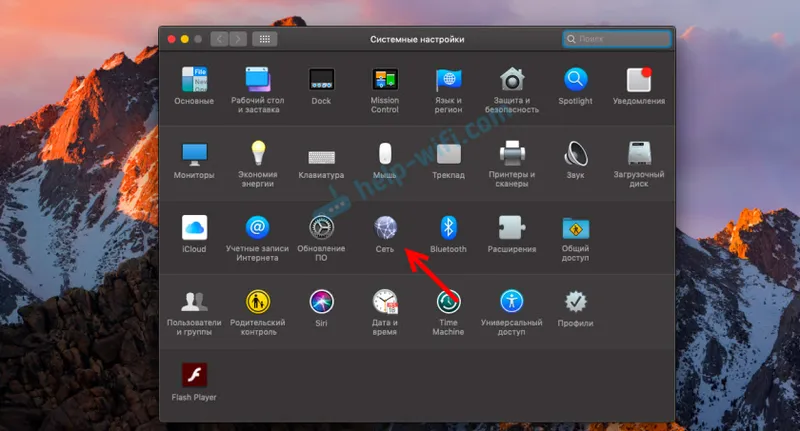
Dalje s lijeve strane odaberite stavku "Wi-Fi" i kliknite gumb "Napredno".
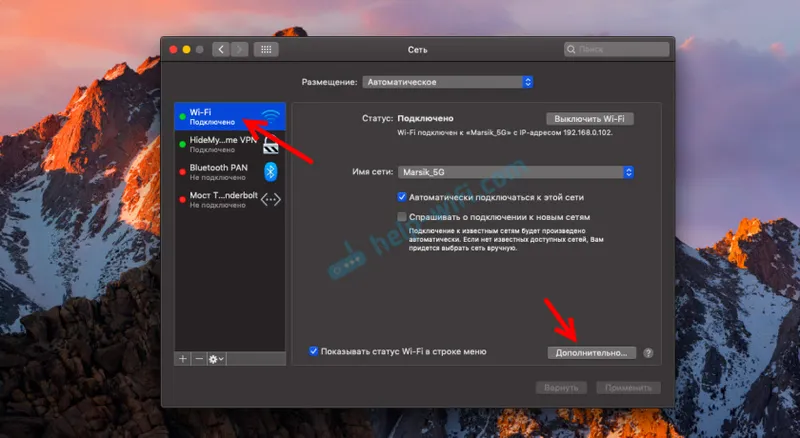
Pojavit će se prozor s Wi-Fi mrežama na koje je Mac povezan. Ako samo želite zabraniti automatsko povezivanje s Wi-Fi mrežom, samo poništite potvrdni okvir "Automatsko povezivanje" nasuprot njemu. Sama mreža se ne može „zaboraviti“ tako da se, ako je potrebno, brzo možete povezati s njom bez ponovnog unošenja lozinke. Možete također premjestiti spremljene bežične mreže i postaviti ih u željeni redoslijed. Tako da se, na primjer, MacBook najprije pokušava povezati s mrežom koja je prva na popisu. Ako nije dostupna, veza će se uspostaviti s drugom mrežom na popisu i tako dalje.
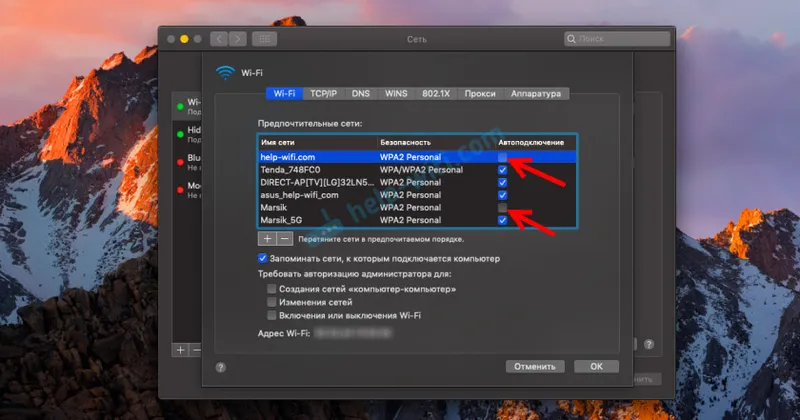
Pa, da biste u potpunosti izbrisali podatke o Wi-Fi mreži, da biste je zaboravili, morate odabrati potrebnu mrežu i kliknuti donji gumb "-" .
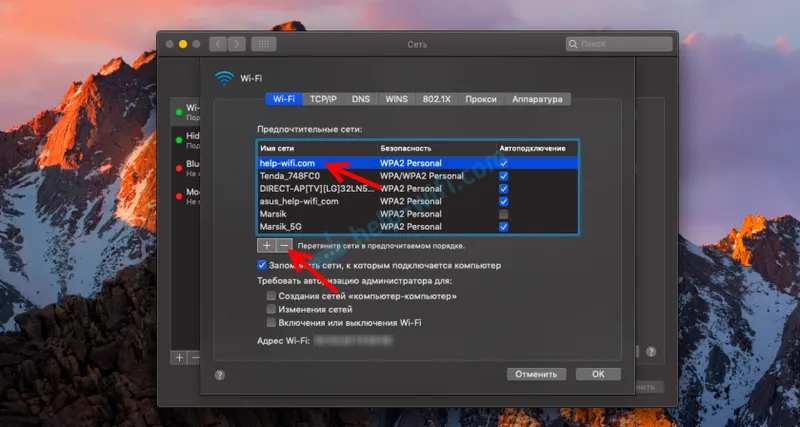
Potvrda uklanjanja podataka o bežičnoj mreži s vašeg Mac OS računala i ostalih uređaja koji koriste iCloud Keychain.
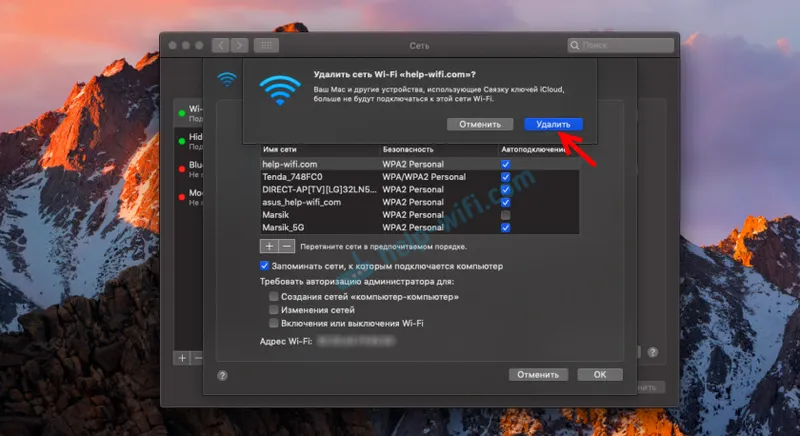 To je sve. Informacije o uklanjanju bežične mreže iz sustava. Računalo se neće automatski povezati s ovom mrežom. A ako se želite povezati ručno, morat ćete unijeti lozinku.
To je sve. Informacije o uklanjanju bežične mreže iz sustava. Računalo se neće automatski povezati s ovom mrežom. A ako se želite povezati ručno, morat ćete unijeti lozinku.
